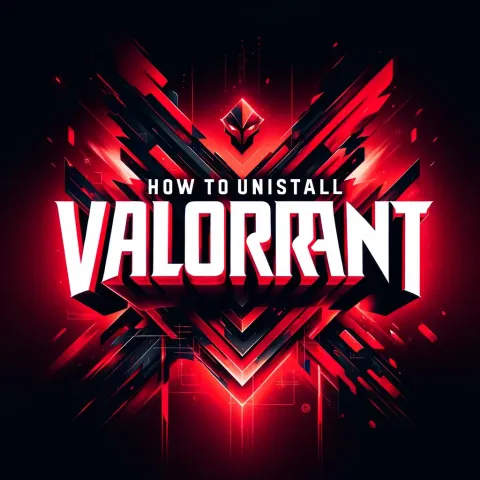
As razões para a remoção completa do Valorant podem variar. Para alguns, o gameplay pode parecer muito complexo, enquanto outros enfrentam bugs que dificultam o progresso nas partidas ranqueadas. Neste guia, vamos explicar como remover o Valorant do seu dispositivo, seja PC, PS5 ou Xbox Series S/X.
Uma das razões mais comuns para remover o jogo é a grande quantidade de erros que aparecem regularmente com o lançamento de patches e atualizações. Felizmente, em nossos materiais, você pode encontrar soluções para esses problemas, seja o erro número: 3, 45, 1, VAN9005 ou qualquer outro. Você sempre pode nos procurar para obter ajuda, e se não conseguirmos resolver, o suporte da Riot Games sempre estará disponível para ajudar com suas questões relacionadas ao Valorant.
Como desinstalar o Valorant completamente
Para remover completamente o Valorant do seu dispositivo, siga todos os passos abaixo. Esta tarefa pode parecer desafiadora, mas para nós, jogadores da Riot Games, nada é impossível.
Nesta seção, vamos considerar várias opções possíveis para desinstalar o jogo do seu dispositivo.
Para o PC:
Passo 1: Desative o Vanguard
O Vanguard da Riot, o programa anticheat do Valorant, opera em um nível profundo e precisa ser desativado antes de prosseguir. Veja como fazer isso:

- Clique com o botão direito do mouse no ícone vermelho do Vanguard na barra de tarefas, no canto inferior direito (por padrão).
- Escolha "Sair do Vanguard".
Passo 2: Desinstale o Riot Vanguard
O Vanguard se oculta bem, então é necessário um processo separado para desinstalá-lo. Siga estas instruções:

- Abra o Painel de Controle ou o aplicativo "Configurações".
- Vá para a seção "Programas" ou "Aplicativos e Recursos".
- Encontre "Riot Vanguard".
- Clique com o botão direito e escolha "Desinstalar".
- Siga as instruções na tela para concluir a desinstalação.
Passo 3: Desinstale o cliente Valorant
Agora é hora de remover o carregador principal do jogo:
- Abra novamente o Painel de Controle ou o aplicativo "Configurações".
- Vá para a seção "Programas" ou "Aplicativos e Recursos".
- Encontre "Valorant" na lista.
- Clique com o botão direito e escolha "Desinstalar".
- Confirme sua escolha e siga as instruções de desinstalação.
Passo 4: Remova os arquivos restantes
Embora os desinstaladores devam lidar com a maioria dos arquivos, alguns vestígios ocultos podem permanecer. Para garantir uma limpeza completa:

- Pressione as teclas Windows + R para abrir a caixa de diálogo "Executar".
- Digite "%appdata%" e pressione Enter.
- Localize a pasta "Riot Games" e exclua-a.
- Repita os passos acima para as pastas "%LocalAppData%\Riot Games" e "%ProgramData%\Riot Games".
Passo 5: Limpeza do registro (opcional)
Pode haver entradas no registro do Valorant. Use um limpador de registro confiável, como o CCleaner ou o RegSeeker, para removê-las. Tenha cuidado ao editar o registro, pois erros podem causar instabilidade no sistema.

Para macOS:
- Use o Terminal.
- Abra o Terminal (você pode encontrá-lo em Aplicativos > Utilitários ou pesquisar via Spotlight).
- Digite o seguinte comando e pressione Enter:

sudo /Library/Application\ Support/riot-uninstall.sh
Remova a pasta Riot Games:
- Abra o Finder e vá para a pasta Aplicativos.
- Exclua a pasta "Riot Games".
- Desinstale o Riot Vanguard
- Abra o Terminal e insira os seguintes comandos:

sudo launchctl unload /Library/LaunchDaemons/vg*
sudo rm -rf /Library/DriverExtensions/vgc.kext
Limpe as entradas no registro (opcional):
- Abra o Terminal e insira os seguintes comandos para remover configurações remanescentes:

defaults delete com.riotgames.mac.bentobox
Reinicie o Mac para concluir o processo de desinstalação.
Após seguir essas etapas, o Valorant e o Riot Vanguard devem estar completamente removidos do seu sistema. Sempre certifique-se de verificar e fazer backup de dados importantes antes de fazer alterações no sistema. Se você encontrar problemas ou tiver perguntas específicas, pode ser útil entrar em contato com o suporte da Riot Games para obter assistência.
Para consoles PS5 e Xbox Series S/X
Com o lançamento do Valorant para consoles, muitos jogadores começaram a se perguntar como desinstalar o jogo completamente no PS5 e no Xbox Series S/X. Preparamos um guia rápido para você, que, felizmente, é muito mais simples e rápido do que o processo de desinstalação no PC.
Para desinstalar o Valorant do PS5, siga estes passos simples:
- Encontre o Valorant na tela inicial ou na biblioteca do PS5.
- Pressione o botão de opções no seu controle.
- Selecione a opção "Excluir" no menu que aparece.
Para jogadores no Xbox, o processo de desinstalação é o seguinte:
- Certifique-se de que você está na tela inicial do Xbox.
- Pressione o botão Xbox no seu controle e vá para o menu "Meus jogos e aplicativos".
- Selecione a opção "Ver tudo" e encontre o Valorant.
- Pressione o botão de menu (com três linhas horizontais) no seu controle.
- No menu que aparece, selecione a opção "Desinstalar".
Seguindo todas essas recomendações, você pode ter certeza de que seu sistema estará completamente livre de vestígios do Valorant, e sua próxima sessão de jogo começará do zero. Não se esqueça de atualizar e limpar regularmente o sistema para manter sua performance otimizada.
Como desinstalar o Valorant usando o CMD
Se os métodos mencionados acima não funcionarem, você pode ter dúvidas como "Não consigo desinstalar o Valorant?". Às vezes, os passos mencionados anteriormente podem falhar devido a problemas nas configurações/aplicativos do Windows ou a arquivos do jogo corrompidos. Nesse caso, você pode desinstalar manualmente o Vanguard e o Valorant usando a linha de comando. Esse processo pode eliminar todas as dúvidas remanescentes. Antes de seguir todos os passos, certifique-se de sair do Vanguard.
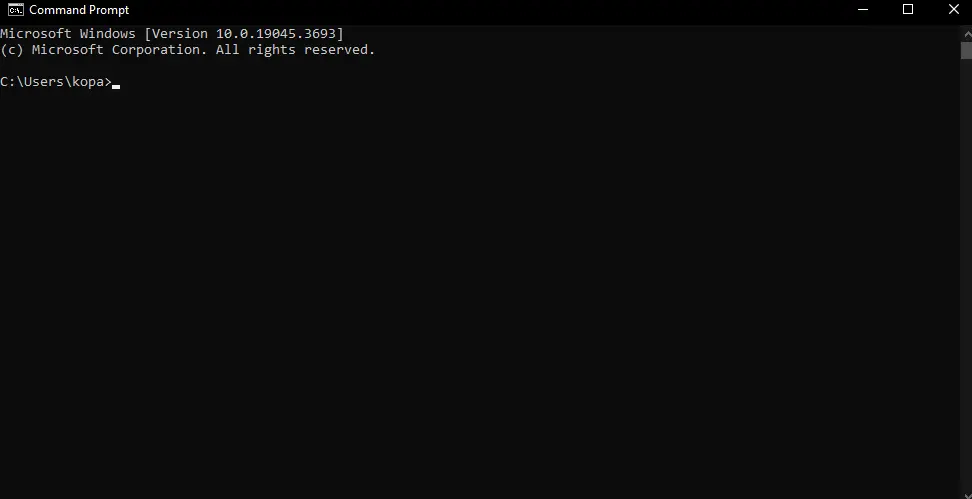
- Pressione a tecla Windows ou vá para o menu "Iniciar".
- Agora, digite CMD. Isso mostrará a linha de comando.
- Em seguida, clique em "Executar como administrador" no painel direito.
- Isso abrirá a linha de comando no modo de administrador. Agora, cole os seguintes comandos um de cada vez e pressione Enter após cada comando sc delete vgc e sc delete vgk.
- Agora, reinicie o sistema e vá para o "Explorador". Lembre-se de que a reinicialização do sistema é necessária para remover o Valorant sem erros.
- Depois disso, vá para este local - C:\PROGRAM FILES\
- Agora, exclua a pasta Riot Vanguard. Isso permitirá a remoção bem-sucedida do Valorant do seu sistema.

Bônus de dica: Reinicie o computador
Por fim, reinicie o computador para que as alterações entrem em vigor. Isso garantirá que todos os arquivos temporários e processos residuais sejam limpos.
Lembrete:
- Faça backup de dados importantes antes de excluir qualquer pasta, pois erros podem ocorrer.
- Reinicie o computador após cada etapa de remoção.
- Tenha cuidado ao editar o registro.
Seguindo essas etapas, você será capaz de remover completamente o Valorant e recuperar espaço valioso em disco. Agora você pode prosseguir com suas atividades em um dispositivo livre de quaisquer vestígios do Valorant.
Como reinstalar o Valorant?
Para Windows e macOS, as instruções são as mesmas. Siga essas duas etapas para reinstalar o jogo. Lembre-se de que, para reinstalar o Valorant, você precisa desinstalar o jogo; se você revisou as informações descritas acima, pode prosseguir com esta etapa.

Crie uma conta Riot:
- Acesse o site oficial do Valorant (https://playvalorant.com/en-us/).
Registre-se ou faça login na sua conta Riot, se já tiver uma.
Baixe e instale o cliente Valorant:
- Após fazer login na sua conta, vá para a página de download.
- Siga as instruções para baixar e instalar o cliente Valorant.
Inicie o cliente e instale o jogo:
- Inicie o cliente Valorant que você baixou.
- Passe pelo processo de instalação, seguindo as instruções na tela.
Atualize o cliente:
- Após a instalação, pode ser necessário atualizar o cliente. Deixe-o carregar e instalar as atualizações.
Faça login na sua conta e comece a jogar:
- Após a instalação e atualização, faça login na sua conta Valorant.
- Escolha o servidor e comece a jogar.
Certifique-se de que seu computador atenda aos requisitos mínimos do sistema listados no site oficial para garantir que o jogo funcione de maneira estável. Você pode encontrar informações mais detalhadas sobre isso em nosso material.
Eu vou perder meu progresso se desinstalar o Valorant?
Não, você não perderá seu progresso no Valorant se desinstalar o jogo. Seu progresso é salvo nos servidores da Riot Games, então você poderá restaurá-lo quando reinstalar o jogo.
Para restaurar seu progresso, você precisará fazer login na sua conta Riot Games e iniciar o Valorant novamente. O jogo automaticamente carregará seu progresso dos servidores.
Aqui estão algumas coisas que você deve saber sobre a preservação do progresso no Valorant:
- Seu progresso é salvo na nuvem, então não há necessidade de se preocupar com a perda dele se você desinstalar o jogo ou reinstalar o sistema operacional.
- Seu progresso inclui seu ranking, nível, estatísticas, skins e outros itens.
- Se você usar várias contas Riot Games, o progresso será salvo para cada conta separadamente.
Se você ainda está preocupado com a perda de progresso, recomendamos criar um backup dos dados antes de desinstalar o jogo. Isso pode ser feito copiando os arquivos do jogo ou utilizando software de backup de terceiros. Seguindo nossas instruções, você poderá remover e reinstalar Valorant em qualquer sistema disponível sem problemas, e assim não precisará mais se perguntar como desinstalar Valorant completamente.
Próximos jogos notáveis




Comentários4